Rozwiązania 5 do resetowania iPoda Touch [Szybki i skuteczny]
„Mój iPod Touch utknął i wydaje się, że nie działa prawidłowo. Czy jest jakieś rozwiązanie, aby zresetować iPoda Touch i naprawić jego działanie?”
Jeśli jesteś również użytkownikiem iPoda Touch, możesz mieć podobną sytuację. Wielu użytkowników iPoda Touch chciałoby zresetować swoje urządzenie z systemem iOS, aby rozwiązać problem. Poza tym możesz także przywrócić ustawienia fabryczne iPoda Touch, aby przywrócić jego ustawienia i usunąć również jego dane. Nie ma znaczenia jakie są Twoje wymagania, z łatwością możesz je spełnić w tym przewodniku.
Zapewnimy wszelkiego rodzaju rozwiązania do miękkiego resetowania, przywracania ustawień fabrycznych, a nawet twardego resetowania iPoda Touch. Dowiedzmy się, jak zresetować iPoda Touch jak profesjonalista na różne sposoby.

- Przygotowania przed zresetowaniem iPoda Touch
- Rozwiązanie 1: Jak wykonać miękki reset iPoda Touch
- Rozwiązanie 2: Jak wykonać twardy reset iPoda Touch
- Rozwiązanie 3: Jedno kliknięcie, aby zresetować iPoda Touch do ustawień fabrycznych
- Rozwiązanie 4: Zresetuj iPoda Touch do ustawień fabrycznych bez iTunes
- Rozwiązanie 5: Zresetuj iPoda Touch do ustawień fabrycznych w trybie odzyskiwania
Przygotowania przed zresetowaniem iPoda Touch
Zanim dowiesz się, jak przywrócić ustawienia fabryczne iPoda Touch, należy podjąć pewne środki zapobiegawcze.
- Po pierwsze, upewnij się, że Twoje urządzenie z systemem iOS jest wystarczająco naładowane, aby zakończyć resetowanie.
- Ponieważ przywrócenie ustawień fabrycznych spowoduje usunięcie istniejących danych, zaleca się wcześniejsze wykonanie kopii zapasowej ważnych plików.
- Jeśli Twój iPod nie działa we właściwy sposób, rozważ najpierw wykonanie miękkiego lub twardego resetu. Jeśli nic innego nie zadziała, zresetuj iPoda Touch do ustawień fabrycznych.
- Jeśli łączysz go z iTunes, upewnij się, że został wcześniej zaktualizowany.
- Upewnij się, że znasz hasło swojego urządzenia, aby przywrócić je do ustawień fabrycznych.
- Jeśli chcesz przywrócić poprzednią kopię zapasową po zresetowaniu, musisz wprowadzić identyfikator Apple ID i hasło już połączone z urządzeniem.
Rozwiązanie 1: Jak wykonać miękki reset iPoda Touch
Jest to najłatwiejsze rozwiązanie, aby naprawić drobny problem z iPodem Touch. W idealnym przypadku normalny restart urządzenia jest nazywany „miękkim resetem”. Dzieje się tak, ponieważ nie spowoduje to żadnych drastycznych zmian w iPodzie ani nie usunie żadnej zapisanej zawartości. Dlatego możesz wykonać miękki reset iPoda Touch, aby rozwiązać drobny problem i jednocześnie nie doznać utraty danych.
1. W celu miękkiego zresetowania iPoda Touch, naciśnij krótko klawisz zasilania i zwolnij go.
2. Gdy na ekranie pojawi się suwak zasilania, przesuń go, aby wyłączyć urządzenie.
3. Poczekaj chwilę i ponownie naciśnij klawisz zasilania, aby ponownie uruchomić iPoda Touch.
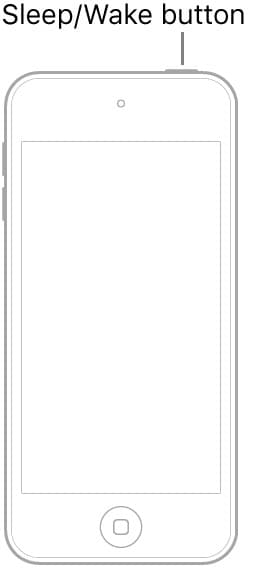
Rozwiązanie 2: Jak wykonać twardy reset iPoda Touch
Jeśli Twój iPod Touch utknął lub nie odpowiada, powinieneś podjąć drastyczne środki. Jednym z najlepszych sposobów, aby to naprawić, jest wykonanie twardego resetu na iPodzie Touch. Spowodowałoby to przerwanie trwającego cyklu zasilania urządzenia i ponowne uruchomienie go w końcu. Ponieważ wymuszalibyśmy ponowne uruchomienie naszego iPoda Touch, jest to znane jako „twardy reset”. Dobrą rzeczą jest to, że twardy reset iPoda Touch również nie spowoduje niepożądanej utraty danych.
1. Aby wykonać twardy reset iPoda Touch, naciśnij i przytrzymaj jednocześnie klawisz zasilania (budzenia/uśpienia) i przycisk Początek.
2. Trzymaj je przez co najmniej dziesięć sekund.
3. Puść je, gdy iPod zacznie wibrować, a na ekranie pojawi się logo Apple.
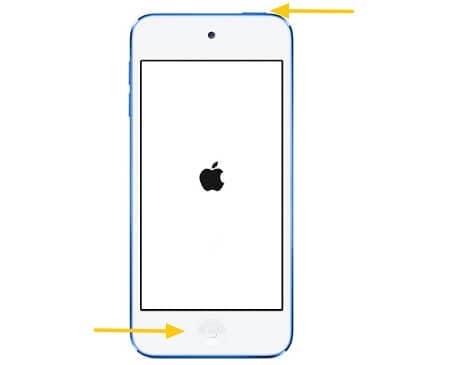
Rozwiązanie 3: Jedno kliknięcie, aby zresetować iPoda Touch do ustawień fabrycznych
Czasami zwykły miękki lub twardy reset nie jest w stanie rozwiązać problemu z iOS. Ponadto wielu użytkowników po prostu musi usunąć istniejące dane na swoim urządzeniu z różnych powodów. W takim przypadku możesz skorzystać z pomocy DrFoneTool – Data Eraser (iOS). Za pomocą jednego kliknięcia aplikacja usunie wszelkiego rodzaju zapisane dane i ustawienia z Twojego iPoda Touch. Dlatego jeśli odsprzedajesz swojego iPoda, powinieneś skorzystać z pomocy tego narzędzia do usuwania danych. Zawiera różne algorytmy usuwania danych, dzięki czemu usuniętej zawartości nie można odzyskać nawet za pomocą narzędzia do odzyskiwania danych.

DrFoneTool – Gumka danych
Skuteczne rozwiązanie przywracania ustawień fabrycznych iPoda touch
- Za pomocą jednego kliknięcia DrFoneTool – Data Eraser (iOS) może usunąć wszelkiego rodzaju dane z iPoda Touch bez dalszego zakresu odzyskiwania.
- Może bezproblemowo pozbyć się zapisanych zdjęć, filmów, plików audio, dokumentów i wszelkiego rodzaju treści.
- Użytkownicy mogą wybrać stopień algorytmu kasowania. Najlepiej byłoby, gdyby im wyższy stopień, tym trudniej było odzyskać dane.
- Narzędzie pozwala również skompresować zapisane zdjęcia lub przenieść je, aby zrobić więcej wolnego miejsca na urządzeniu.
- Może być również używany do pozbycia się prywatnych i selektywnych danych. Za pomocą gumki danych prywatnych możesz najpierw wyświetlić podgląd treści, którą chcesz usunąć.
Jeśli masz mało czasu, użyj tej kompletnej gumki danych, aby usunąć wszelkiego rodzaju przechowywane treści z iPoda Touch. Spowoduje to automatyczne przywrócenie ustawień fabrycznych w krótkim czasie. Oto jak przywrócić ustawienia fabryczne iPoda za pomocą DrFoneTool – Data Eraser (iOS)
1. Podłącz iPoda Touch do systemu i uruchom na nim zestaw narzędzi DrFoneTool. Z jego domu odwiedź sekcję „Wymaż”.

2. W mgnieniu oka Twój iPod Touch zostanie automatycznie wykryty przez aplikację. Przejdź do sekcji „Wymaż wszystkie dane” i rozpocznij proces.

3. Tutaj możesz wybrać tryb usuwania. Im wyższy tryb, tym lepsze wyniki. Jeśli jednak masz mniej czasu, możesz wybrać niższy poziom.

4. Teraz należy wpisać wyświetlony klucz, aby potwierdzić swój wybór, ponieważ proces ten spowoduje trwałe usunięcie danych. Kliknij przycisk „Usuń teraz”, gdy będziesz gotowy.

5. Aplikacja usunie wszystkie zapisane dane z iPoda Touch w ciągu kilku minut. Po prostu upewnij się, że iPod Touch pozostaje z nim połączony podczas całego procesu.

6. Na koniec zostaniesz powiadomiony, że proces kasowania został zakończony. Możesz teraz bezpiecznie usunąć swojego iPoda Touch.

Rozwiązanie 4: Zresetuj iPoda Touch do ustawień fabrycznych bez iTunes
Jeśli chcesz, możesz także przywrócić ustawienia fabryczne iPoda Touch bez iTunes. Większość ludzi myśli, że muszą użyć iTunes, aby zresetować iPoda Touch, co jest nieporozumieniem. Jeśli twój iPod Touch działa dobrze, możesz po prostu odwiedzić jego ustawienia, aby przywrócić go do ustawień fabrycznych. Nie trzeba dodawać, że ostatecznie usunie to wszystkie istniejące dane i zapisane ustawienia z urządzenia z systemem iOS.
1. Aby przywrócić ustawienia fabryczne iPoda Touch bez iTunes, uzyskaj dostęp do urządzenia i najpierw je odblokuj.
2. Teraz przejdź do jego Ustawienia> Ogólne> Resetuj. Z dostępnych opcji dotknij ‘Wymaż całą zawartość i ustawienia’.
3. Potwierdź swój wybór, wprowadzając kod dostępu do iPoda Touch i poczekaj chwilę, aż urządzenie uruchomi się ponownie z ustawieniami fabrycznymi.
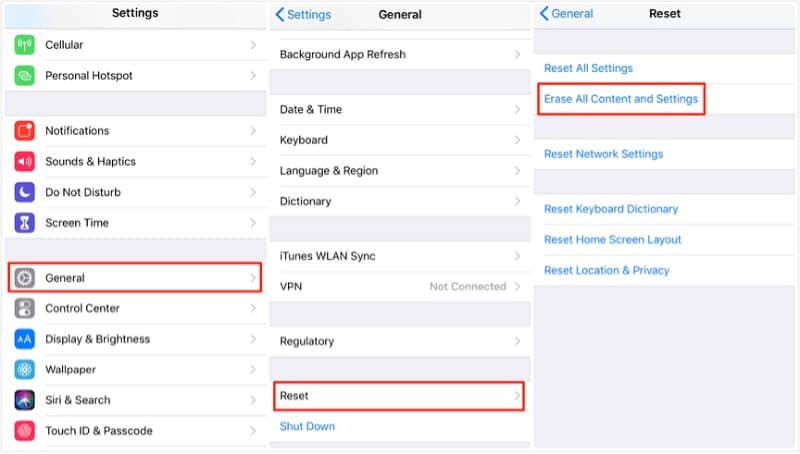
Rozwiązanie 5: Zresetuj iPoda Touch do ustawień fabrycznych w trybie odzyskiwania
Na koniec, jeśli nic innego nie wydaje się działać, możesz także przywrócić ustawienia fabryczne iPoda Touch, uruchamiając go w trybie odzyskiwania. Gdy iPod Touch jest w trakcie odzyskiwania i podłączony do iTunes, pozwala nam przywrócić całe urządzenie. Spowoduje to zresetowanie go do ustawień fabrycznych i usunie wszystkie zapisane dane w procesie. Aby dowiedzieć się, jak zresetować iPoda Touch za pomocą iTunes, możesz wykonać następujące podstawowe kroki.
1. Najpierw uruchom zaktualizowaną wersję iTunes w swoim systemie i wyłącz iPoda. Możesz nacisnąć przycisk zasilania, aby to zrobić.
2. Po wyłączeniu iPoda Touch przytrzymaj na nim przycisk Home i podłącz go do systemu.
3. Przytrzymaj przycisk Home przez kilka sekund i puść, gdy na ekranie pojawi się symbol połączenia z iTunes.

4. W mgnieniu oka iTunes automatycznie wykryje, że urządzenie z systemem iOS jest w trybie odzyskiwania i przedstawi następującą opcję.
5. Kliknij przycisk „Przywróć” i potwierdź swój wybór, ponieważ iTunes przywróci iPoda do ustawień fabrycznych.
Bez względu na to, jak chcesz zresetować iPoda Touch, przewodnik musiał ci pomóc w każdym możliwym scenariuszu. Możesz użyć jego natywnych funkcji do miękkiego resetowania, twardego resetu, a nawet przywracania ustawień fabrycznych iPoda. Oprócz tego istnieją łatwo dostępne narzędzia, takie jak DrFoneTool – Data Eraser (iOS) i iTunes, które również mogą pomóc Ci zrobić to samo. Jeśli chcesz uzyskać pozytywne wyniki w krótszym czasie, po prostu wypróbuj DrFoneTool – Data Eraser (iOS). Może wymazać całe urządzenie i zresetować iPoda Touch jednym kliknięciem. Przyjazne dla użytkownika i wysoce wydajne narzędzie, z pewnością będzie dla Ciebie bardzo przydatne.
Ostatnie Artykuły: